Cách cắt clip Youtube nhanh-gọn-nhẹ
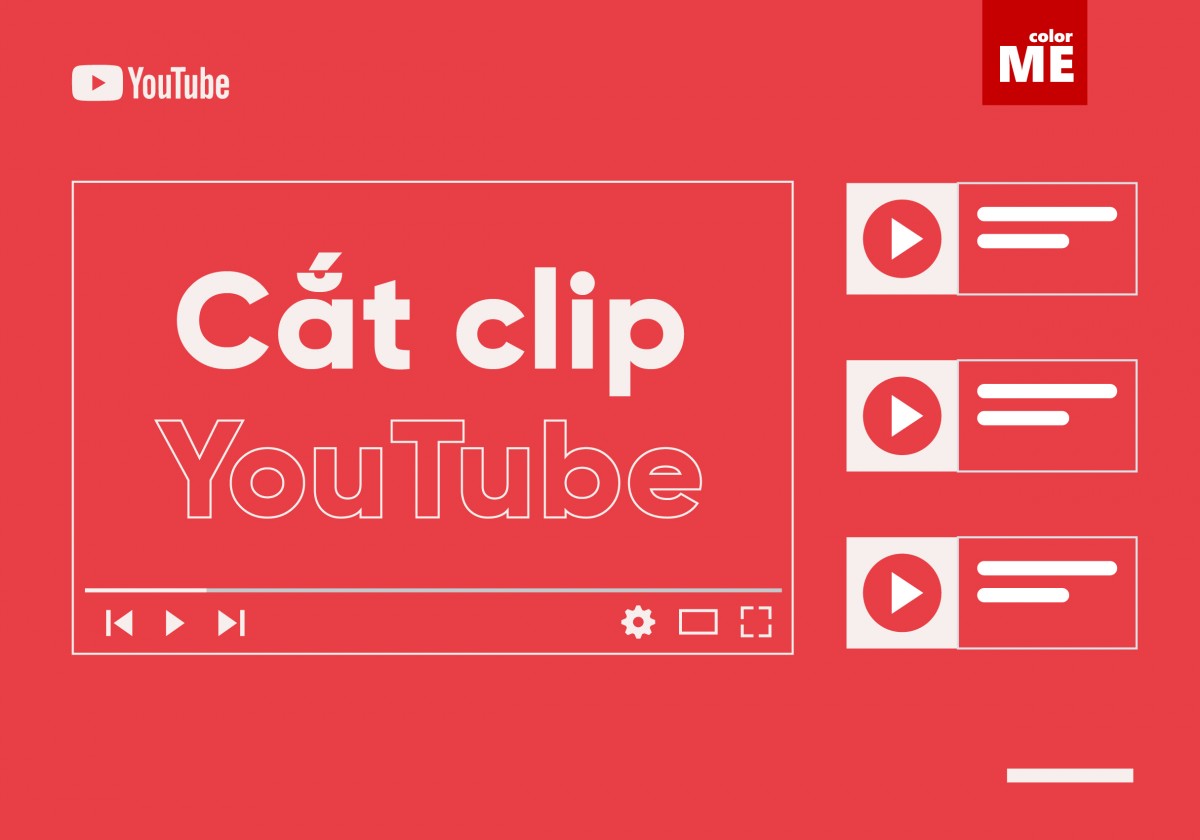
Tik Tok hiện không còn xa lạ với giới trẻ khi là nền tảng chia sẻ video ngắn được ưa chuộng trên toàn cầu. Vậy nếu bạn muốn cắt một clip trên Youtube để đăng lại trên Tik Tok thì phải làm thế nào? Tìm hiểu ngay qua bài viết sau đây nhé!
Hiện nay, nhiều người dùng thường đăng tải những clip Youtube lại trên các nền tảng khác như Facebook hay Tik Tok, coi đây như là một kênh để dễ dàng phổ biến nội dung tới đông đảo mọi người hơn. Nhờ thế mà bạn đã có thể tìm được một đoạn phim cũ của tuổi thơ, một bài hát hay chưa biết tên, một tình huống hài hước bất ngờ hay một trận đấu hấp dẫn,....
Hôm nay mình sẽ hướng dẫn các bạn cắt video trên Youtube thành các clip nhỏ để đăng tải trên Tik Tok nhé!
Bước 1: Cắt video Youtube thành các đoạn Clip.
Cách nhanh gọn nhất là cắt video online, mình xin giới thiệu 2 cách đó là sử dụng Trình quản lý video của Youtube và công cụ YT Cutter.
- Nếu muốn cắt một đoạn clip trong video kênh Youtube của chính mình, bạn sử dụng trình quản lý video của Youtube để cắt
- Nếu muốn cắt clip trên một video bất kỳ, bạn sử dụng công cụ YT Cutter. Chỉ cần lấy đường link của video đó là có thể bắt đầu. Rất đơn giản.
Thao tác cụ thể bạn hãy xem tại đây nhé, rất nhanh thôi!

Cắt xong xuôi bạn hãy nhấn Download để tải đoạn clip vừa cắt về máy tính nhé!
Bước 2: Tải clip về máy
Hầu hết mọi người sử dụng Tik Tok bằng điện thoại, vì thế cần tải clip vừa cắt xuống điện thoại thì mới đăng được bạn nhỉ.
Có 2 cách:
- Kết nối điện thoại với máy tính và chuyển clip từ máy tính vào điện thoại (qua dây cáp hoặc Cloud drive).
- Sử dụng nền tảng lưu trữ trung gian, ví dụ Google Drive. Đây là công cụ lưu trữ rất phổ biến của Google, lên tới 15GB miễn phí nên mình tin nhiều bạn đã sử dụng.

Sau khi tải clip lên Google Drive, nếu bạn sử dụng điện thoại hệ điều hành Android thì chỉ cần nhấn vào biểu tượng dấu ba chấm trên clip và nhấn Download là xong. Đợi clip được tải về máy và bạn có thể đăng lại trên Tik Tok, Facebook ngay!
Nếu bạn sử dụng Iphone/ Ipad.
Nhiều bước hơn một chút, bạn hãy tải ứng dụng tên là Documents by Readdle trên Appstore. Đây là ứng dụng nhẹ (chỉ hơn 120MB) giúp quản lý tài liệu trên điện thoại, bao gồm văn bản, ảnh, video, nhạc..

Giao diện Documents by Readdle
Bước 1: Tại giao diện chính của Documents, bạn nhấn vào tab Các kết nối (Services). Nhấn “Thêm kết nối” và đăng nhập tài khoản Google Drive vào. Sau đó bạn có thể truy cập các file trong Drive.

Bước 2: Tìm đoạn clip đã tải lên trong Drive và nhấn biểu tượng 3 chấm, sau đó nhấn “Tải về”. Ở bước này clip chưa được tải về trong Thư viện ảnh đâu, mới được tải về trong Documents thôi!
Bước 3: Quay lại Tab “Tập tin của tôi” ở giao diện chính. Nhấn vào thư mục “Tải về”, bạn sẽ thấy Clip ở trong đó. Nhấn vào biểu tượng dấu 3 chấm và chọn “Di chuyển”, điểm đến là “Ảnh”.
Hoàn tất. Bạn có thể vào phần “Ảnh” trong máy để kiểm tra. Bây giờ bạn đã có thể đăng lên bất cứ nền tảng nào rồi đó!
Lưu ý: Nếu lấy clip từ video của một cá nhân/ tổ chức khác trên Youtube, đừng quên ghi nguồn nhé vì đây là hành động tôn trọng tác giả và bản quyền. Bạn sẽ nhận được những phản hồi, tương tác từ mạng xã hội nhưng mặt khác cũng sẽ giúp nội dung của tác giả tiếp cận được với nhiều người hơn đó!
Đọc thêm: 5 phần mềm cắt video online dễ sử dụng nhất.
TẠM KẾT
Như vậy mình đã giới thiệu nhanh với mọi người cách cắt clip Youtube để post lên các nền tảng khác. Thao tác online rất tiện nhưng nếu muốn cắt ghép và edit “đầu tư” công phu, đẹp mắt hơn thì hãy sử dụng phần mềm Adobe Premiere Pro nhé!. Nó là một cảnh giới khác hoàn toàn luôn đó!
Tham khảo: Học thiết kế đồ họa online.
